Удаленное управление компьютером
Всем привет!
Сегодня речь пойдёт об удаленном управлении компьютером.
Не знаю как у вас, а меня очень часто просят помочь с проблемами компьютерной тематики:
– появилась ошибка на экране;
– не открывается файл;
– не устанавливается драйвер;
– и т.д. и т.п.
Конечно, если вы рядом – проблем нет: пришёл и сделал. А как быть, если расстояние достаточно велико? Или нет времени ехать?
Как раз для таких случаев и создана программа – TeamViewer!
В первую очередь необходимо её скачать, это можно сделать на официальном сайте программы: https://www.teamviewer.com/ru/
TeamViewer возможно установить как на операционные системы настольных компьютеров:
Microsoft Windows, Mac OS (Apple), Linux, Chrome OS (Chromebook),
так и на мобильные операционные системы:
Windows Mobile (Windows Phone), iOS (Apple), Android или BlackBerry OS (для смартфонов марки BlackBerry).
Что еще нужно знать чтобы начать ею пользоваться?
Да в общем-то ничего! Достаточно ее установить себе на компьютер (в процессе установки обязательно выбрать – “для некоммерческого пользования”) и запустить!
При первом запуске программы в левой части окна TeamViever вы найдете ваш уникальный 9-тизначный номер (или TeamViewer ID):
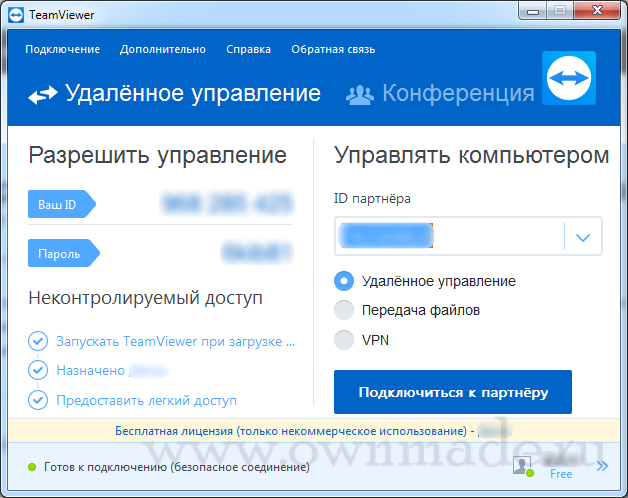
Для того чтобы подключиться к удаленному компьютеру нужно узнать:
– TeamViewer ID (создаётся автоматически для вашего компьютера (впоследствии не меняется));
– пароль, который тоже генерируется автоматически (пароль, в целях безопасности, меняется каждый раз при запуске/перезапуске программы).
Для того чтобы могли подключиться к вам – необходимо предоставить тому кто будет подключаться ту же самую информацию – ваш ID и пароль.
Приложение содержит массу настроек: от отключения фонового изображения удаленных компьютеров (картинки на рабочем столе) до регистрации постоянного логина и пароля (чтобы не запоминать ID и установить постоянно действующий пароль авторизации).
Ниже представлены изображения программы и ее возможности после подключения к удаленному компьютеру:
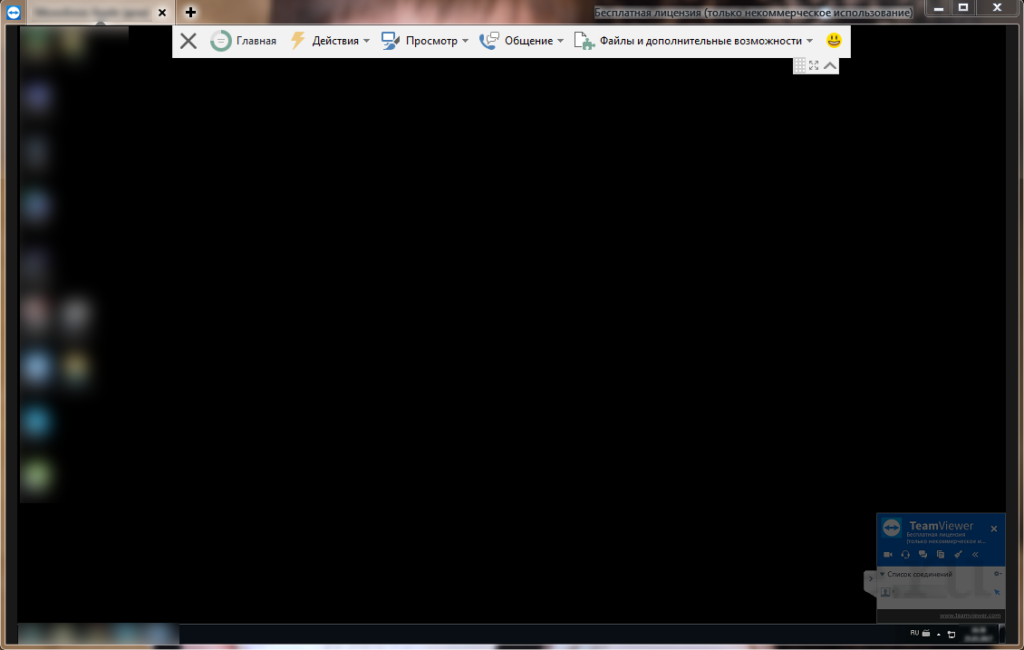
Изображения лишь частично показывают каким функционалом обладает TeamViever:
– передача файлов;
– обмен сообщениями (чат);
– удаленная блокировка, перезагрузка, выключение компьютера и так далее…
Ниже скриншоты мобильной версии TeamViewer для iOS (Apple iPhone):
Есть одно важное условие для работы программы – обязательное наличие Интернет соединения.
Приложение однозначно качественное и удобное, и при этом, для некоммерческого (личного) пользования, абсолютно бесплатно.






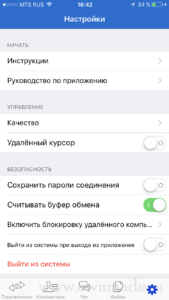
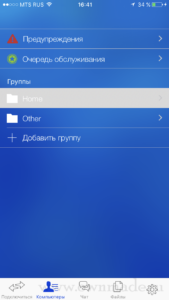
Есть любимые парикмахеры, стоматологи, ветеринары, а если дома есть комп - вы 100% должны иметь своего компьютерщика. И установленный тимвивер. Что-то не так - посылаешь компьютерщику экран - и все решается. Ну, почти все, конечно) Компьютерщики любят и в гости иногда зайти к заболевшему компу, угоститься у хозяйки чаем. Но в любом случае я еще не видела компьютерщика без фразы "Ничего не понял, включай тимвивер".
Ольга, соглашусь! Действительно удобная программа, а главное бесплатна и проста в установке и управлении 🙂